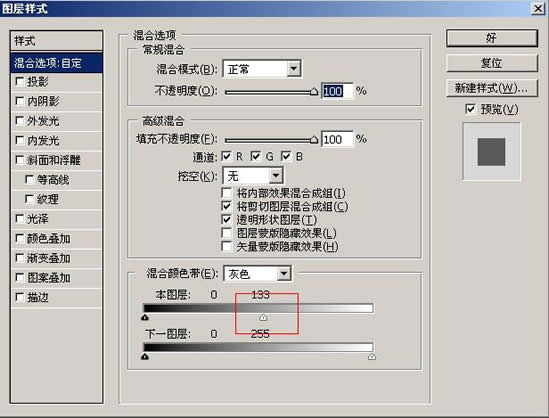photoshop树木枝叶四种抠图的方法介绍
脚本之家
一、通道抠图

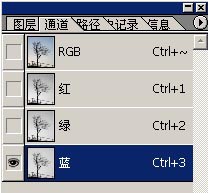
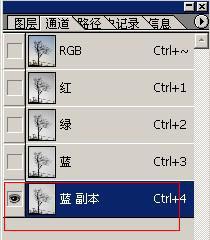
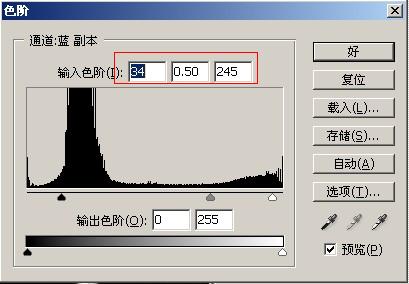
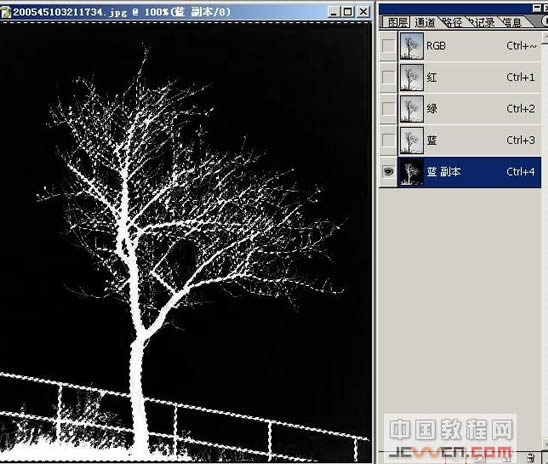
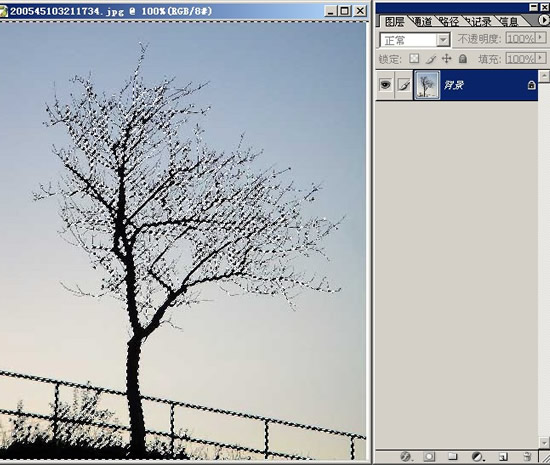

1.进入通道,复制蓝色图层

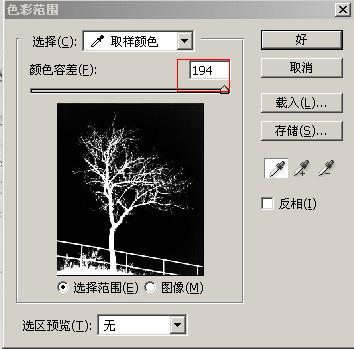
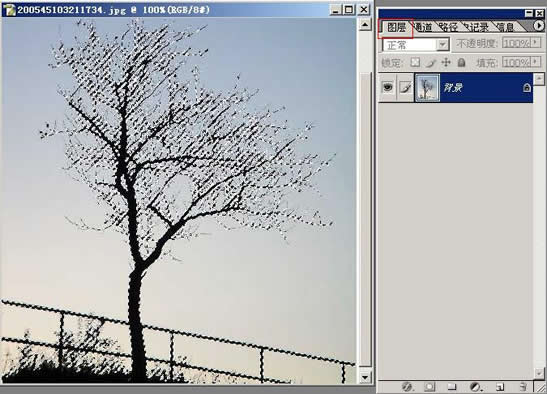

1.复制一份新图层
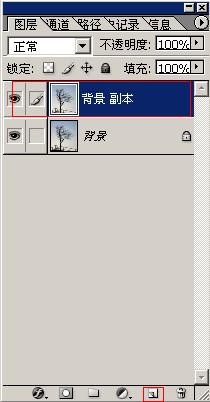

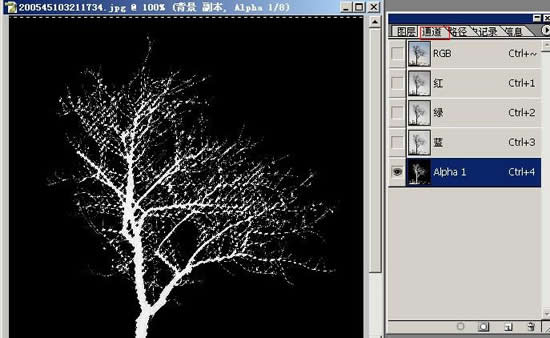

1:复制层


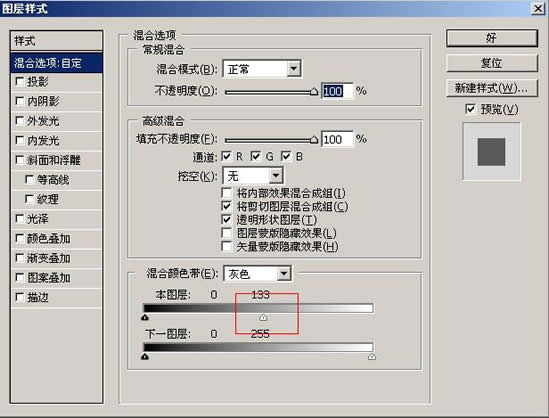


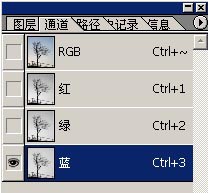
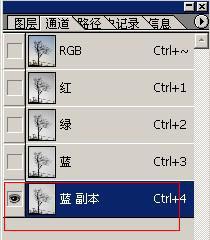
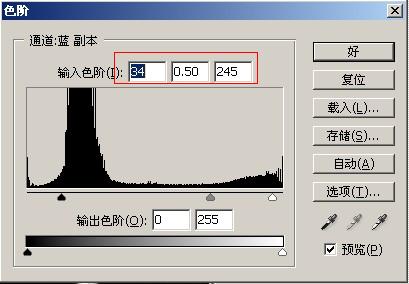
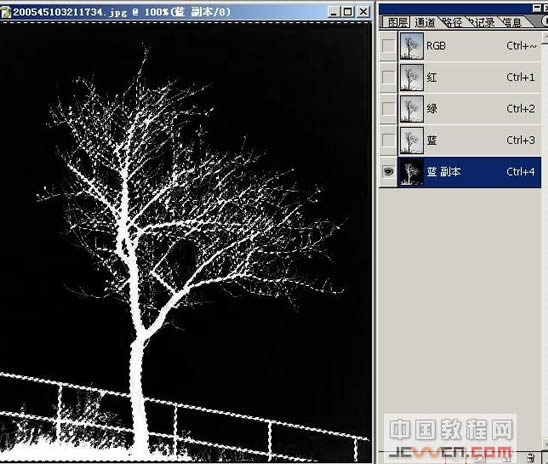
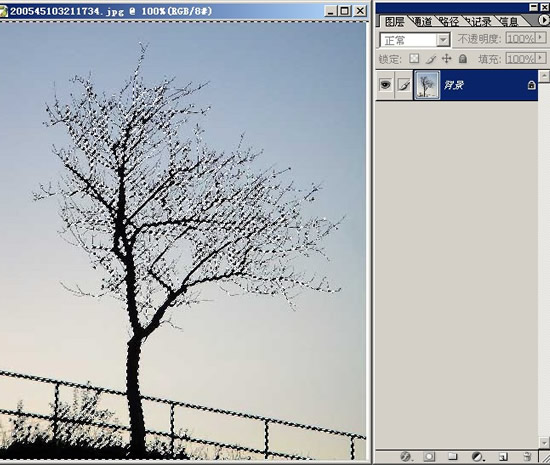

1.进入通道,复制蓝色图层

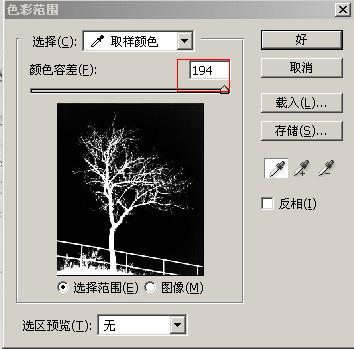
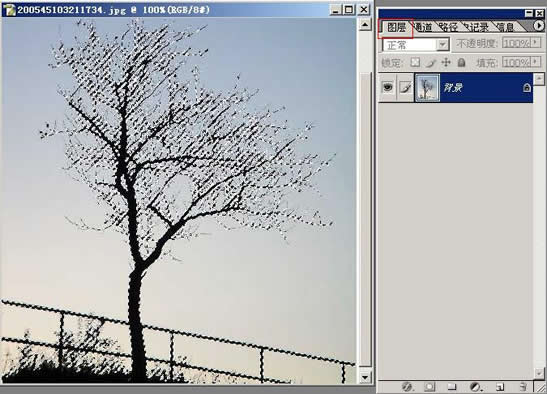

1.复制一份新图层
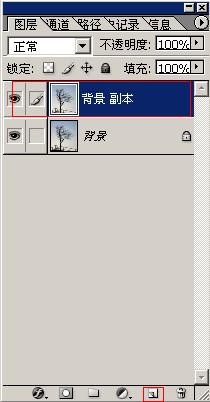

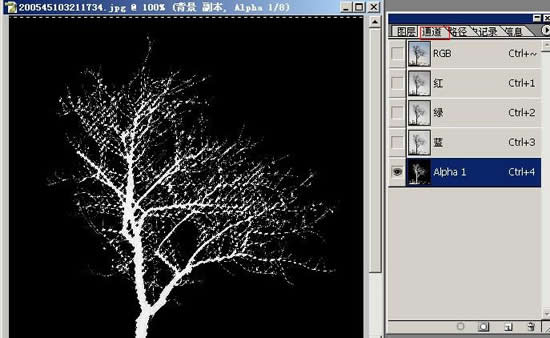

1:复制层